PPT 如何制作圆形、多边形图片,如何把图片修改成圆形和多边形
1、选中图片,点击上方工具栏中的"设置图片格式"。
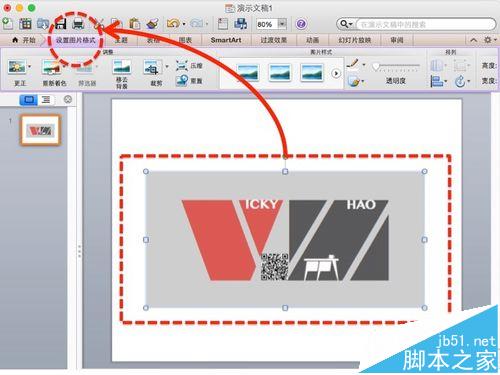
2、点击“裁剪”右侧的箭头,选择"蒙板至形状"→"基本形状"→"椭圆"。也可选择其他形状,制作如五边形、心形等形状的图片。
用PPT制作创意效果的微立体相框和水晶相框
为了美化我们制作的PPT,我们需要给对我们上传的照片进行处理,下面小编就为大家介绍用PPT制作创意效果的微立体相框和水晶相框,有需要的朋友可以参考本文,希望这篇文章能对大家有所帮助

3、选择"椭圆"后系统将自动在图片原有形状上圈出椭圆形区域,点击图片,选择"设置图片格式"——"裁剪"——点击图片上下左右的"粗线"边框,调整图片区域至圆形。
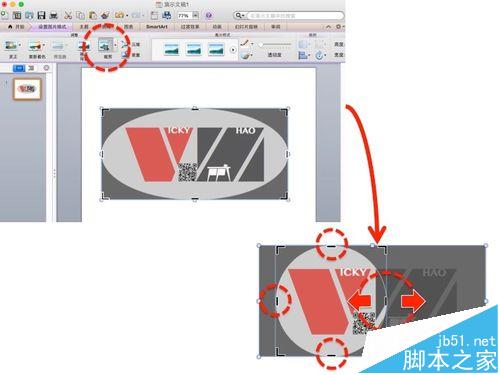
4、也可调整图片四角的"粗线"边框,改变图片形状。制作其他形状的图片与以上方法相同,在第二步选择其他形状即可。
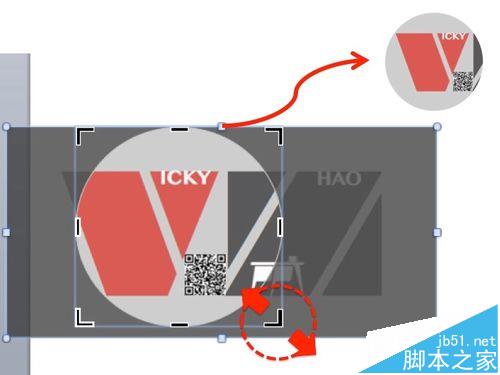
相关推荐:
ppt2013中怎么制作抽奖转盘?
ppt2013中怎么制作抽奖转盘?我们经常能见到一个圆形的抽奖大转盘,该怎么自己制作一个抽奖大转盘呢?下面我们就来看看ppt中展示抽奖大转盘的详细教程,需要的朋友可以参考下






